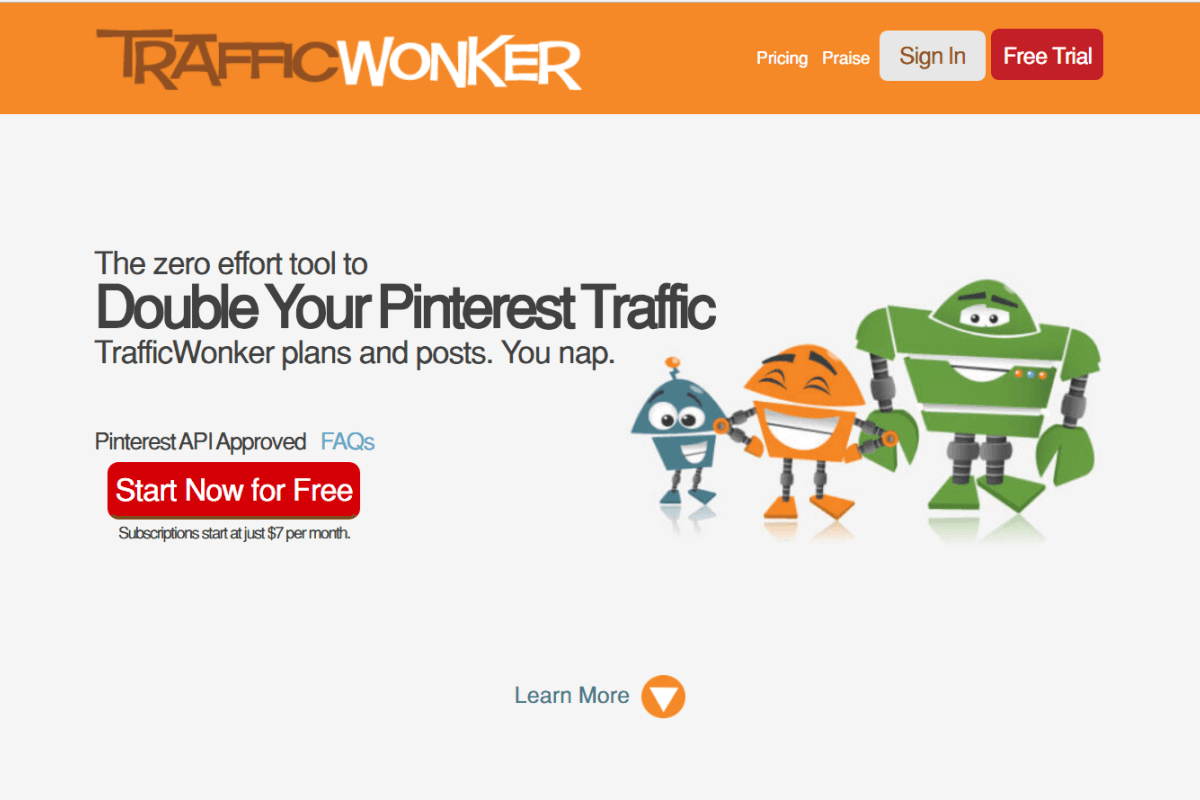Leider wurde TrafficWonker mittlerweile eingestellt – sowas Doofes…
Der eine oder andere hat es vielleicht schon mitbekomme: ich automatisiere Vorgänge gerne, damit sie nicht viel Zeit benötigen. Das gilt auch für die Verbreitung meiner Beiträge auf meinen Social Media Kanälen.
Neulich habe ich für Pinterest ein neues Tool entdeckt: TrafficWonker*!
Nachdem ich mich jetzt ein bisschen mit deren Algorithmus und Technik befasst habe, möchte ich euch dieses tolle Tool gerne vorstellen – mir erleichtert es die Arbeit ungemein :-)
Inhalt
Warum Pinterest automatisieren?
Neben der eigentlichen Seite habe ich für alle meine Online-Magazine zahlreiche Social Media Accounts angelegt, auf denen ich die Beiträge regelmäßig teile. Neben Facebook und Twitter nutze ich seit längerer Zeit auch Pinterest, um neue Leser für mein Unternehmerhandbuch zu gewinnen.
Jetzt könnte ich natürlich alle neuen Beiträge manuell in den sozialen Netzwerken verbreiten. Das artet bei 3 Online-Magazinen mit sehr regelmäßigem Content aber schnell in unendlich viel Arbeit aus. Diese Zeit möchte ich eigentlich lieber in neue Texte investieren. Daher habe ich mir nach und nach so einige Helferlein zugelegt.
Mein neuestes Tool ist TrafficWonker – damit kann man automatisch Pins auf Pinterest erstellen.
Was kann TrafficWonker?
Meine neuen Beiträge verbreite ich via Next Scripts Auto Poster direkt von WordPress zu Pinterest – wozu also noch ein weiteres Tool?
Ganz einfach: zum einen möchte ich ältere Pins immer mal wieder neu pinnen und zum anderen möchte ich meine Pinterest-Boards mit Pins anderer User aufwerten. Beides kann TrafficWonker!
Looping
Pins erneut pinnen nennt sich in der Fachsprache Looping. D.h. es werden alte Pins auf demselben oder einem anderen Board erneut gepinnt, damit sie wieder in den Fokus der User geraten.
Ob man dann den ursprünglichen Pin auf dem Board belässt oder ihn löscht, darüber gibt es verschiedene Meinungen. Ich persönlich bin je eher der aufgeräumte Typ, also finde ich es schön, wenn nicht alle Pins doppelt und dreifach vorhanden sind, aber das kann man auch anders sehen. TrafficWonker kann beides.
Sourcing
Auf allen meinen Social Media Kanälen teile ich nicht nur meine eigenen Beiträge, sondern immer auch relevanten Content anderer Menschen. Das finde ich irgendwie interessanter für den User, als immer nur die Beiträge der Handbücher zu teilen. Ein Service für die Follower also.
Die Suche nach geeigneten Pins nennt sich neudeutsch Sourcing und auch das übernimmt TrafficWonker (teilweise) für mich. Wie genau zeige ich euch später.
TrafficWonker einrichten
Fangen wir mal vorne an, oder?
Account anlegen & Pinterest verbinden
Als erstes müsst ihr euch natürlich bei TrafficWonker registrieren – klar! Dafür könnt ihr euch ganz leicht einen 30 Tage Test-Account kostenfrei anlegen, erst danach muss man bezahlen!
Geht dazu einfach auf https://trafficwonker.com*, klickt auf den dicken roten Button und tragt Mail-Adresse und ein Passwort ein.
Jetzt müsst ihr natürlich noch TrafficWonker mit eurem Pinterest-Account verbinden. Dazu müsst ihr euch ERST bei Pinterest einloggen und DANACH auf „Connect PINTEREST ACCOUNT“ klicken. Ganz wichtig, denn sonst funktioniert es nicht!
(Die Einstellung „Full Automation with Expert“ oder „Partial Automation“ könnt ihr erstmal so lassen, das kann man später noch ganz genau einstellen.)
Bestätigungsmail abwarten, Mail-Adresse verifizieren – fertig!
Einstellungen – Pinnen mit Expert
Ich mag es ja gerne, wenn alles automatisch abläuft, daher habe ich die Expert-Variante ausgewählt. Da muss ich nur Folgendes einstellen, dann läuft das Pinnen ganz ohne mein Zutun:
- Meine Domain, damit TrafficWonker weiß, ob ein Pin von mir stammt oder nicht
- Die Anzahl der Pins pro Tag (36 oder 72)
- AutoClear: ja oder nein (Erklärung s. Looping)
- Queue ON, damit gepinnt wird (kann man auch pausieren, wenn man mal das automatische Pinnen ausstellen möchte ohne gleich alles zu löschen)
Alles andere passiert dann automatisch – total cool!
Naja fast, denn erstmal muss man TrafficWonker natürlich mitteilen, welche Pins man denn überhaupt teilen möchte…
Library befüllen
Dafür gibt es die Library, welche man mit den Pins befüllt, die dann automatisch gepinnt werden sollen. Unterteilt ist sie in eigene Pins (My Pins) und fremde Pins (Curated Pins). Daraus wird dann automatisch ein perfekter Pin-Mix erstellt der zu den besten Zeiten gepinnt wird.
Das alles übernimmt TrafficWonker automatisch. Wöchentlich wird ausgewertet, welche Pins und welche Zeiten am erfolgreichsten sind und die geplanten Pins entsprechend verteilt.
In die Library kann man Pins entweder einzeln oder als Paket einpflegen. Einfach AddPin klicken und entweder die Pin-URL eingeben oder das Board, von dem die Pins geholt werden sollen.

TrafficWonker – Pins – Library
TrafficWonker sortiert die Pins dann automatisch nach eigenen und fremden Pins. So kann ich auf einen Schlag 10/25/50 Pins in die Library importieren – genial!
Total gut: TrafficWonker zieht sich immer die 10/25/50 erfolgreichsten Pins des Source-Boards – so stellt es sicher, dass immer die besten Pins für die Library genutzt werden!
Für jeden Pin kann man einstellen, auf welches Board er gepinnt werden soll, bis zu 4 Boards kann man auswählen. Auch die Beschreibung kann man editieren, wenn einem die ursprüngliche nicht gefällt.

TrafficWonker – Pin bearbeiten
Hat man so zwischen 30-50 eigene und 30-50 fremde Pins in der Library kann es losgehen: einfach auf „Populate Queue“ klicken und schon startet das große Pinnen :-)

TrafficWonker – Library
Zu sehen ist das Ganze in der Queue – hier steht schön übersichtlich, welcher Pin wann genau auf welches Board gepinnt werden wird.

TrafficWonker – Queue
Einstellungen – Pinnen ohne Expert
Manch einer mag es ja lieber, wenn nicht alles automatisch abläuft. Auch das ist mit TrafficWonker kein Problem. Einfach den Expert-Mode ausschalten und schon kann man selbst entscheiden, was wann wohin gepinnt wird!
Folgendes kann man einstellen:
- Die Zeit, zu der gepinnt werden soll. Da gibt es ganz verschiedene Varianten von Prime Time bis hin zu selbst ausgewählten Zeiten.
- Das Repin-Intervall, d.h. den zeitlichen Abstand zwischen den Pins.
- SmartShuffle ja oder nein, d.h. die Pins können automatisch durchgemischt werden jede Woche oder auch eben nicht.
- AutoClear: ja oder nein (Erklärung s. Looping)
- Queue ON oder OFF, damit gepinnt wird oder eben auch nicht
Mir ist das ehrlich gesagt zu aufwendig, ich lasse das lieber vom Experten erledigen :-)
Los geht’s!
Nachdem ich am Anfang ein paar technische Probleme mit der Verbindung meiner Pinterest-Accounts mit TrafficWonker hatte, habe ich außerdem noch ein wenig Zeit gebraucht, um den für mich geeigneten WorkFlow zu finden.
Die technischen Probleme hat der supernette Andy von TrafficWonker total schnell in den Griff bekommen. Der Support war echt großartig – Danke an dieser Stelle!
Wofür ich deutlich länger benötigt habe, war zu verstehen, wie genau TrafficWonker die Pins aus der Library auswählt. Aber auch das hat Andy mir in vielen Mails erklärt:
Inhalte der Library bearbeiten
Wie schon gesagt, poste ich neue Beiträge automatisch aus WordPress auf mein Hauptboard. Aber auch ältere Beiträge werden automatisch immer mal wieder Re-Posted. Dabei ändere ich zum Teil die Bilder, wenn ich bessere Varianten gefunden habe.
Ich fragte mich daher, wie ich dafür sorgen kann, dass nicht immer wieder die alten Pins genutzt werden und ob die Library sich im Laufe der Zeit vielleicht leert oder so.
Das ist nicht der Fall! Pins in der Library werden wieder und wieder genutzt, sofern man die Library nicht manuell bearbeitet. Zumal man wohl im Schnitt davon ausgeht, dass ein Kunde 7 Kontakte benötigt, bis er kauft bzw. klickt.
Das gilt für eigene und fremde Pins. Möchte man also immer mal wieder neue und aktuell erfolgreiche Inhalte pinnen, muss man die Library regelmäßig bearbeiten. Andy meint ein Rhythmus von 1-2 Woche wäre perfekt.
Mein WorkFlow dafür:
Ich habe mir auf Pinterest ein Board angelegt, das ich Fundus nenne. Hier sammle ich Pins, die mir so über den Weg laufen und die ich gut finde.
Alle 2 Wochen lösche ich die komplette Library und befülle sie mit Pins vom Board „Das Unternehmerhandbuch“ für eigene Pins und aus diesem Fundus für fremde Pins. Dann einfach auf „Populate Queue“ klicken und schon habe ich eine ganz neue Pin-Planung.
Aktuell probiere ich sogar noch einen Zwischenschritt vom Fundus in die Library aus. Ich verschiebe 50 Pins aus dem Fundus auf ein weiteres Sammelboard und lasse TrafficWonker dort nach den besten Pins suchen. Wenn ich dann wieder die Library bearbeite, lösche ich diese 50 Pins und verschiebe 50 neue vom Fundus hinein, damit nicht ständig dieselben fremden Pins genutzt werden. Meine Follower sollen sich ja nicht langweilen :-)
So stelle ich sicher, dass nicht immer wieder der gleiche Kram gepinnt wird, denn das finde ich ehrlich gesagt sehr doof :-)
Verhältnis eigener und fremder Pins
Auch das hat mir Andy erklärt:
- 60% My Pins to 40% Curated Pins – This is for Established Sites with many My Pins
- 30% My Pins to 70% Curated Pins – This is for New Sites with not very many My Pins
Pinning Algorithmus
TrafficWonker analysiert täglich die Statistiken der Pins. Jede Woche wird daraus ein neuer Pinning-Plan erstellt. Dabei liegt der Schwerpunkt auf erfolgreichen Pins, diese werden häufiger gepinnt.
Die erfolgreichsten Pins werden zu den besten Zeiten gepinnt. Außerdem wird das Ganze ergänzt um zufällige Pins, damit jeder Pin eine Chance bekommt.
Niemals wird ein Pin zweimal am selben Tag gepinnt. Innerhalb der Woche kann sich ein Pin aber wiederholen.
Zusammengefasst: wie oft ein Pin gepinnt wird hängt davon ab wie erfolgreich er ist und wie viele Pins in der Library sind!
Erste Ergebnisse
Jetzt seid ihr wahrscheinlich gespannt, ob sich das ganze überhaupt lohnt, oder? Ich auch :-)
Über zwei Monate hinweg habe ich die Zahlen beobachtet, denn Pinterest ist gerade für das Elternhandbuch und das Ernährungshandbuch eine wichtige Traffic-Quelle! Private Themen gehen super auf Pinterest, aber auch das Unternehmerhandbuch profitiert von dieser Social Media Plattform.
Hier die Ergebnisse:
Das Ernährungshandbuch
Laut Pinterest Analytics stiegen die Zugriffe von Pinterest auf meine Webseite von 22.688 pro Woche auf 83.057 pro Woche – Wow! Eine Steigerung von 266,08%, das nenne ich mal erfolgreich :-)
Google Analytics misst irgendwie anders, aber auch hier gab es eine Steigerung: von 392 Seitenaufrufen pro Woche via Pinterest auf 863, das sind 120,15% mehr!
Das Unternehmerhandbuch
Laut Pinterest Analytics stiegen die Zugriffe von Pinterest auf meine Webseite von 12.530 pro Woche auf 23.299 pro Woche. Eine Steigerung von 85,95%, auch nicht schlecht…
Google Analytics weist auch eine Steigerung aus: von 122 Seitenaufrufen pro Woche via Pinterest auf 209, immerhin 71,31% mehr!
Das Elternhandbuch
Und hier zum Vergleich die Zahlen vom Elternhandbuch, wo ich TrafficWonker nicht im Einsatz hatte: Laut Pinterest Analytics stiegen die Zugriffe von Pinterest auf meine Webseite von 76.055 pro Woche auf 81.950 pro Woche. Eine Steigerung von 7,75% – nun ja…
Google Analytics weist auch eine Steigerung aus: von 1.268 Seitenaufrufen pro Woche via Pinterest auf 1.985, also 56,55% mehr!
Hm, da scheint sich TrafficWonker also echt gut zu schlagen im Vergleich zum manuellen pinnen…
Preise
Ach ja, fast vergessen: nach den erste 30 Tagen kostet TrafficWonker natürlich Geld. Aber echt nicht viel, wenn man überlegt, wie viel Arbeit es mir erspart!

TrafficWonker – Preise
Ich habe mich für den Growing Business Account entschieden, das ist für meine drei Pinterest-Accounts am günstigsten. Man kann nämlich zum Hauptaccount für 12$/Monat weitere Accounts für nur 7$/Monat hinzufügen, das rechnet sich schnell. Und alle Accounts profitieren dann von den Features der Growing Business Variante wie z.B. mehr Pins pro Tag oder viele variable Zeiteinstellungen für die Veröffentlichung der Pins.
Rabatt geben und erhalten!
Wenn ihr euch über den folgenden Link anmeldet, bekomme ich eine kleine Provision von TrafficWonker – führ euch kostet das natürlich keinen Cent mehr:
TrafficWonker testen!*
Und wenn ihr dann noch den folgenden Code an TratticWonker mailt (help@trafficwonker.com), erhaltet ihr den ersten Bezahl-Monat erstattet:
Unternehmerhandbuch/TrafficWonkerNewSubscriberRebate
So profitieren beide Seiten – gut, gell?
Fazit
Ich mag TrafficWonker sehr. Es erleichtert mir die Arbeit und wenn man sich einmal reingefuchst hat, ist es total einfach zu bedienen.
Natürlich gibt es auch andere Tools um Pinterest automatisch zu befüllen wie zum Beispiel Tailwind oder Hootsuite. Aber beiden bieten kein Looping und kein Bulk-Sourcing, zwei Features die ich unbedingt haben möchte.
Wie sind eure Erfahrungen mit Pinterest-Tools? Habt ihr Tipps? Favoriten? Oder macht ihr alles manuell?
Alle Beiträge rund ums Bloggen findet ihr übrigens hier:
Rund ums Bloggen von A-ZNoch mehr Software-Tests
Und hier eine Übersicht aller von mir getesteten Software für kleine Unternehmen, vielleicht ist ja für euch etwas Passendes dabei:
Software im TestÜbrigens: wenn ihr möchtet, dass ich auch eure Software mal unter die Lupe nehme, schickt mir einfach eine Mail an info@das-unternehmerhandbuch.de – ich freu mich drauf!
Pin it!